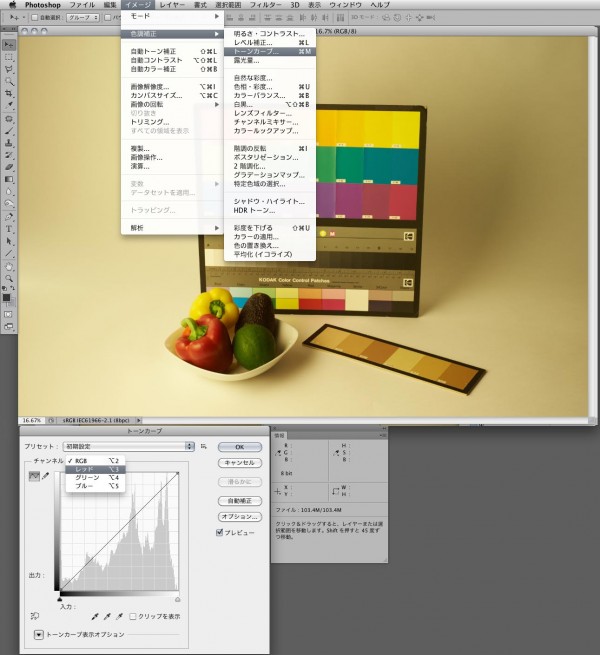どーでもいいことですが、本日ちょっとショックな事がございまして・・・。
ヌァント!銀座線のドアに挟まれてしまいました!
ダサいですいね、全くダサいです・・・・。
今まで、挟まれる人は何人も見てきましたが、内心「ダサいなぁ・・」と思っていただけに、、、かなり凹みます。
銀座駅で銀座線に乗り込もうとしたら、ドアが閉まりはじめまして、身体が一旦ドアに挟まれてしまいました。無理矢理中に侵入しますが、持っていたカバンがまだ外にあり、駅員さんの判断でドアの開閉をおこなって事なきを得た次第です。
初めて電車のドアに挟まれた感想は、、、イメージしていたより痛いです(銀座線は・・)。
皆さんも飛び乗ったりして、電車のドアに挟まれないように注意しながら生きていきましょう。。(もう2度と挟まれたくはありません・・・ダサいし・・・)
さて、ここから本題。昨日の動画の評判がなかなか宜しいようなので、Photoshopのグレーバランスの合わせ方なるものをお教えしようかなぁ〜、なんて思いつきました。
こーみえて、この私、トーンカーブ職人としては、なかなかなものでして。。
だって、かつてデジカメの色がわるいデジカメ創世記(ニコンD1の頃、)に、銀座のとある出版社で、デジタル画像補正修行をおこないましたからね・・。おそらく、2万枚以上の印刷物のデータ処理をやりましたかねぇ・・・。
自慢話はさておき、カメラのホワイトバランス=太陽光(晴天)に設定し、照明は白色蛍光灯で撮った写真が、上の昨日の動画の悪い例の写真です。
汚い色ですね。。。
でも、このようなホワイトバランスで撮られたまずそうな料理の写真とか、世の中には蔓延しているように感じております。
でもね〜、、コレ、、キレイに直っちゃうんです!
かなり専門的な話になるので、ムツカシイと思ったら、読まないで良いですよ。
プロの人にも役立ちそうなくらいの話ですから・・・。
必要なモノは、グレーチャート(写真のはコダック製)と、フォトショップです。(フォトショは、MacのCS6を使っておりますが、PS6.0以降なら同じ要領だとおもいます・・)
フォトショの中で使うコマンドは「トーンカーブ」のみです。※他のやり方もありますが、一番正確に合わせられるのは、トーンカーブだとおもいます。
トーンカーブにはRGBそれぞれのチャンネルでコントロールできる仕組みになっています。
それぞれのチャンネルを的確にコントロールして、グレーバランスを合わせていきます。
私のやり方では、各チャンネルの3点ポイントをコントロールし、グレーをだしていきます。その3点とは・・・
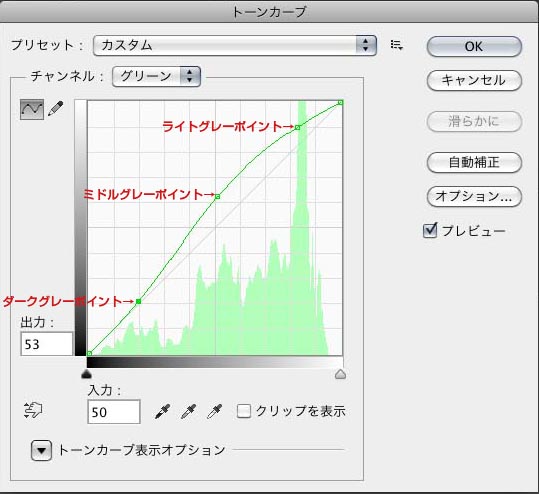
ライトグレーポイント(白に近い明るいグレー)
ミドルグレーポイント(中間のグレー)
ダークグレーポイント(黒に近い暗いグレー)
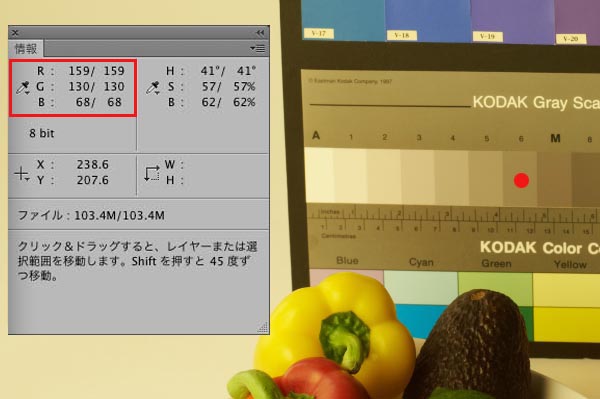
・「情報」ウィンドウを表示させ、RGBを表示させる。
・RGB各チャンネルの数値が表示されます。
・数字は0〜255と表示されます。(0=ベタ黒 128=中間グレー 255=完全飛び白)
今回、ミドルグレーポイントをコダックグレーチャートの6に設定しました。そこにカーソルを合わせると数値が表示されます(平均すると中間の128に合わせやすそうだったため・・露光が変わるとこの位置も変える)
で、カーソルを合わせて数字を見てみると、、、
R:159
G:130
B:68
この数値が同じになれば、その明るさのグレーバランスが合っているということになります。
うーん、随分狂ってますね〜。。
では、調整していきましょう。
まずはRチャンネルのミドルグレーポイントから、、
グレーチャート上の合わせたいポイント(この場合6のところ)にカーソルを合わせ、「command+クリック」で可動点が打てます。
情報を見ると、Rチャンネルのミドルグレーポイントは、G・Bチャンネルの数値より高いので、あえて動かしません。というもの、ミドルグレーポイントは上にあげるのが基本だからです。(下にさげるとトーンカーブの形が汚くなり、結果よくないことがおこる・・)
というわけで、Rチャンネルのミドルグレーポイントには点を打ち込むだけにしました。(打ち込むことが重要)
続いて、Gチャンネルを表示させます。Rと同じ要領で、6の部分にカーソルを持っていき、可動点を打ち込みます。
情報を見ながら、キーボードの十字キー(↑)を数度叩いて、Rと同じ数字の159に合わせます。
1回につき1ポイントあがる仕組みです。
※大きいトーンカーブの場合です。、、小さいと荒いよ・・・。どーやって大きさを変えるのか・・忘れてしまいました・・・。
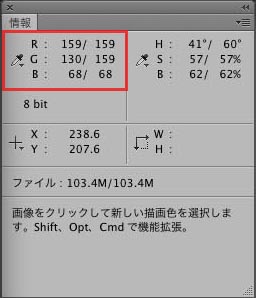
これで、RとGは揃いました。
残すはBチャンネルのみ!(ミドルグレーポイントでは ・・・)
同じように、Bチャンネルも159に合わせてみましょう。。
おー、なんか随分まともな色になってきました!
数字はというと・・・。
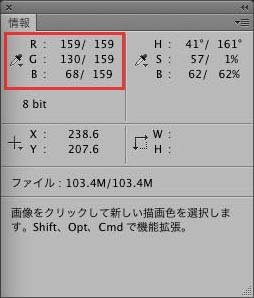
見事揃っています!(ミドルグレーポイントでは・・)
カメラのマニュアルホワイトバランス(またはプリセットWB)を合わせると、この状態になる! ・・んではないなぁ・・・。
さて、この段階での補正結果は・・・・。
最初に比べりゃかなり良いですが、明るい部分は青かぶりしているようですね。
Bチャンネルは天井についていたようなので、このような結果になったとおもいます。
残念!今日はタイムアップ!!!!
明日朝からシンキャンセンに乗らんといかんとです。
続きは必ずやりますが・・・(でも明日はちょっとムツカシイかも・・・・)
この続き・・楽しみにしてしてね!!
※色調補正名人になりたい人は、難しくても頑張って覚えましょう・・。
色がキレイってのは写真の要素として大切なことだとおもいますから・・・
<続く・・・・・・・・>
続きの記事:『Photoshop技完全伝授!』「トーンカーブ」を使って、「グレーバランス」を正確にを合わせる方法【2】ー グレースケールどこを使うのか? ー
→https://twitter.com/panproduct
滅多につぶやかないのでウザくなーい!最低限の文字数で淡々と情報のみをお届けします・・
→https://www.facebook.com/panproduct